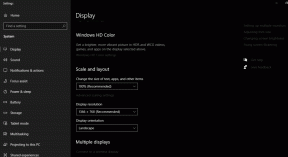10 Διορθώσεις για τη μη εμφάνιση δεδομένων του χρόνου οθόνης στο iPhone
Miscellanea / / April 12, 2023
Η λειτουργία Screen Time είναι μια πολύ χρήσιμη λειτουργία για να παρακολουθείτε πώς χρησιμοποιείτε το iPhone σας. Σας παρέχει επίσης χρήσιμα εργαλεία για να περιορίστε τη χρήση σας. Αν και ως επί το πλείστον λειτουργεί καλά, υπάρχουν φορές που βρίσκουμε ότι η ώρα οθόνης δεν εμφανίζει καθόλου δεδομένα από την αρχή. Εάν αντιμετωπίζετε και εσείς αυτό το πρόβλημα, θα σας βοηθήσουμε να επιλύσετε αυτό το ζήτημα.
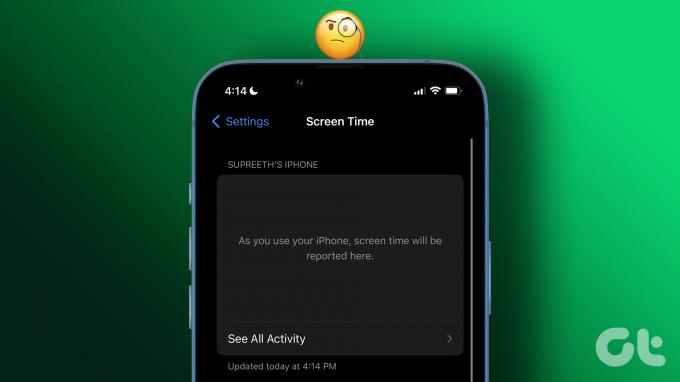
Παρόλο που χρησιμοποιείτε το iPhone με ενεργοποιημένο το Screen Time, μερικές φορές το Screen Time εμφανίζει ένα μήνυμα που λέει "Καθώς χρησιμοποιείτε το iPhone σας, ο χρόνος οθόνης θα αναφέρεται εδώ". Αντιμετωπίσαμε το πρόβλημα μόνοι μας, αλλά ευτυχώς, μπορέσαμε να βρούμε μερικούς τρόπους για να το διορθώσουμε. Περιγράψαμε μια διαδικασία βήμα προς βήμα για να σας βοηθήσουμε να αντιμετωπίσετε πότε ο χρόνος οθόνης του iPhone δεν ενημερώνεται. Ας ξεκινήσουμε ελέγχοντας τις ρυθμίσεις χρόνου οθόνης.
1. Ελέγξτε τις ρυθμίσεις χρόνου οθόνης
Υπάρχει περίπτωση να έχετε απενεργοποιήσει κατά λάθος το Screen Time στο iPhone σας. Ορίστε λοιπόν πώς μπορείτε να το ελέγξετε και να το ενεργοποιήσετε ξανά.
Βήμα 1: Ανοίξτε την εφαρμογή Ρυθμίσεις.
Βήμα 2: Επιλέξτε Χρόνος οθόνης.


Βήμα 3: Εάν ο χρόνος οθόνης είναι απενεργοποιημένος, θα δείτε ένα μήνυμα για το ίδιο εδώ. Ενεργοποιήστε αυτήν τη δυνατότητα.
Βήμα 4: Εάν χρησιμοποιείτε πολλές συσκευές Apple με το ίδιο αναγνωριστικό και ο χρόνος οθόνης δεν εμφανίζει δεδομένα, βεβαιωθείτε ότι έχετε ενεργοποιήσει την εναλλαγή για "Κοινή χρήση σε όλες τις συσκευές".
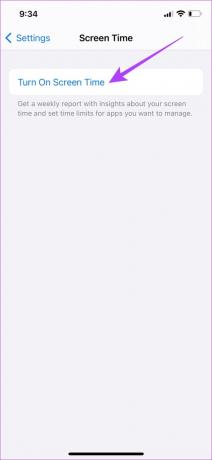
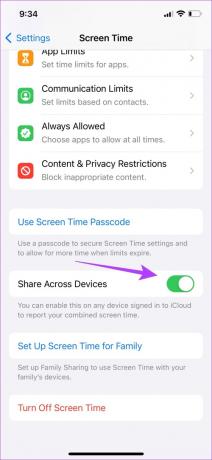
Ωστόσο, εάν έχετε ενεργοποιημένο τον χρόνο οθόνης και εξακολουθεί να μην εμφανίζει δεδομένα, μπορείτε να δοκιμάσετε να επανεκκινήσετε το iPhone σας.
2. Επανεκκινήστε το iPhone
Η επανεκκίνηση του iPhone σας συνήθως επιλύει τα περισσότερα προβλήματα, επομένως μπορείτε να δοκιμάσετε να το κάνετε για να δείτε εάν διορθώνεται το πρόβλημα της μη εμφάνισης δεδομένων του χρόνου οθόνης στο iPhone σας.
Βήμα 1: Πρώτα, κλείστε τη συσκευή σας.
- Σε iPhone X και παραπάνω: Πατήστε παρατεταμένα την ένταση του ήχου και το πλευρικό κουμπί.
- Σε iPhone SE 2ης ή 3ης γενιάς, σειράς 7 και 8: Πατήστε και κρατήστε πατημένο το πλευρικό κουμπί.
- Σε iPhone SE 1ης γενιάς, 5s, 5c ή 5: Κρατήστε πατημένο το κουμπί λειτουργίας στο επάνω μέρος.

Βήμα 2: Σύρετε το ρυθμιστικό τροφοδοσίας για να απενεργοποιήσετε τη συσκευή.
Βήμα 3: Στη συνέχεια, ενεργοποιήστε τη συσκευή σας πατώντας παρατεταμένα το κουμπί λειτουργίας στο iPhone σας.
Τώρα μπορείτε να ελέγξετε την επιλογή Screen Time στις ρυθμίσεις για να δείτε εάν εμφανίζει τα δεδομένα. Στην περίπτωσή μας, η επανεκκίνηση των iPhone μας διόρθωσε το πρόβλημα. Ωστόσο, εάν δεν είναι στο iPhone σας, μπορείτε να δοκιμάσετε τις άλλες μεθόδους σε αυτό το άρθρο.
3. Απενεργοποιήστε τη λειτουργία χαμηλής κατανάλωσης ενέργειας
Η λειτουργία χαμηλής κατανάλωσης ενέργειας στο iPhone περιορίζει ορισμένες λειτουργίες για εξοικονόμηση μπαταρίας. Υπάρχει επίσης μια πιθανότητα η λειτουργία Screen Time να επηρεαστεί από αυτό, αν και ιδανικά δεν θα έπρεπε. Δείτε πώς μπορείτε να απενεργοποιήσετε τη λειτουργία χαμηλής κατανάλωσης ενέργειας και να ελέγξετε εάν το πρόβλημα έχει επιλυθεί.
Βήμα 1: Ανοίξτε την εφαρμογή Ρυθμίσεις.
Βήμα 2: Πατήστε Μπαταρία.


Βήμα 3: Βεβαιωθείτε ότι έχετε απενεργοποιήσει το διακόπτη για τη «Λειτουργία χαμηλής κατανάλωσης ενέργειας».

Εάν αυτό δεν λύσει το πρόβλημα, μπορείτε να ελέγξετε εάν υπάρχει κάποιο σφάλμα στην ημερομηνία και την ώρα.
4. Ελέγξτε την ημερομηνία και την ώρα
Εάν υπάρχει κάποια αναντιστοιχία στην ημερομηνία και την ώρα, η δυνατότητα Screen Time μπορεί να έχει πρόβλημα κατά τον υπολογισμό της χρήσης σας και την παρουσίαση του γραφήματος. Επομένως, ας ελέγξουμε αν η ημερομηνία και η ώρα είναι σωστές.
Βήμα 1: Ανοίξτε την εφαρμογή Ρυθμίσεις και πατήστε Γενικά.


Βήμα 2: Επιλέξτε «Ημερομηνία & Ώρα».
Βήμα 3: Ενεργοποιήστε την εναλλαγή για Αυτόματη ρύθμιση. Αυτό θα ρυθμίσει αυτόματα την ώρα ανάλογα με τη ζώνη ώρας στην οποία βρίσκεστε.


Εάν αυτό δεν λύσει το πρόβλημα της μη εμφάνισης δεδομένων του χρόνου οθόνης, μπορείτε να δοκιμάσετε να ελέγξετε την Κατάσταση συστήματος της Apple.
5. Ελέγξτε την κατάσταση συστήματος Apple
Η Apple εμφανίζει την κατάσταση όλων των υπηρεσιών της σε έναν πίνακα εργαλείων που ονομάζεται Κατάσταση συστήματος. Μπορείτε να επισκεφτείτε τον ιστότοπο και να ελέγξετε εάν υπάρχει μια πράσινη κουκκίδα δίπλα στο Screen Time, που υποδηλώνει ότι λειτουργεί σωστά και ότι το ζήτημα αφορά συγκεκριμένα τη συσκευή σας.
Εάν όχι, μπορείτε να περιμένετε να το διορθώσει η Apple καθώς σίγουρα θα λάβει υπόψη το πρόβλημα.
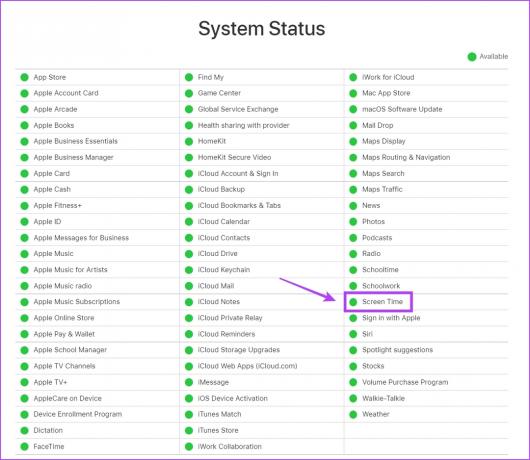
6. Απενεργοποιήστε και ενεργοποιήστε την ώρα οθόνης
Εάν το Screen Time δεν εμφανίζει δεδομένα ή καταγράφει και εμφανίζει μερικά ή εμφανώς ανακριβή δεδομένα στο iPhone σας, μπορείτε να το ανανεώσετε απενεργοποιώντας το και ενεργοποιώντας το ξανά.
Σημείωση: Θα χάσετε όλα τα προηγούμενα δεδομένα χρόνου οθόνης εάν το κάνετε αυτό.
Βήμα 1: Ανοίξτε την εφαρμογή Ρυθμίσεις.
Βήμα 2: Πατήστε στο Screen Time.


Βήμα 3: Τώρα, πατήστε "Απενεργοποίηση χρόνου οθόνης". Τώρα, περιμένετε μερικά δευτερόλεπτα και πατήστε "Ενεργοποίηση χρόνου οθόνης" για να την ενεργοποιήσετε ξανά.

Ως εναλλακτική, μπορείτε επίσης επαναφέρετε τον χρόνο οθόνης σας χρήση για να το ανανεώσετε. Εάν καμία από τις παραπάνω μεθόδους δεν λειτουργεί, μπορείτε να δοκιμάσετε να αποσυνδεθείτε από το Apple ID σας και να συνδεθείτε ξανά.
7. Αποσυνδεθείτε από το Apple ID και συνδεθείτε ξανά
Εάν υπάρχουν δεδομένα που συνδέονται με το δικό σας Apple ID προκαλεί αυτό το πρόβλημα στο Screen Time, μπορείτε να αποσυνδεθείτε και να συνδεθείτε ξανά, για να το ανανεώσετε. Δείτε πώς να το κάνετε.
Βήμα 1: Αρχικά, ανοίξτε την εφαρμογή Ρυθμίσεις.
Βήμα 2: Πατήστε στο Προφίλ σας, το οποίο βρίσκεται στην κορυφή της λίστας.

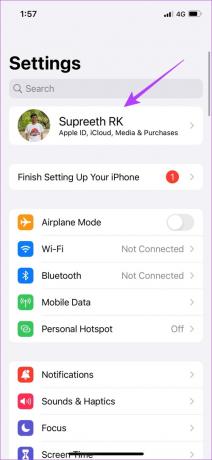
Βήμα 3: Κάντε κύλιση προς τα κάτω και πατήστε Έξοδος.
Βήμα 4: Επιλέξτε όλα τα δεδομένα που θέλετε να διατηρήσετε και πατήστε ξανά Έξοδος.
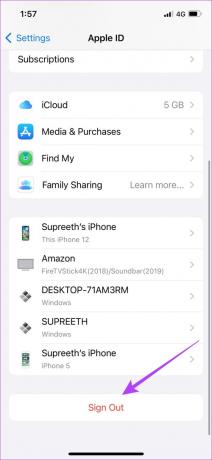

Βήμα 5: Καθώς ανοίγετε την εφαρμογή Ρυθμίσεις, θα έχετε μια επιλογή για να συνδεθείτε. Συνδεθείτε στο Apple ID σας.
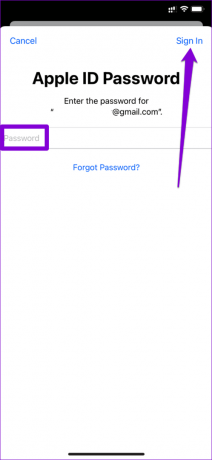
8. Ενημερώστε το iPhone σας
Εάν πολλοί χρήστες βρίσκουν ότι ο Χρόνος οθόνης δεν εμφανίζει δεδομένα στα iPhone τους, είναι πιθανόν ένα ευρέως διαδεδομένο σφάλμα. Η Apple θα κυκλοφορήσει μια επιδιόρθωση μέσω μιας ενημέρωσης λογισμικού. Επομένως, συνιστάται πάντα να παραμένετε στην πιο πρόσφατη έκδοση του iOS.
Βήμα 1: Ανοίξτε την εφαρμογή Ρυθμίσεις και πατήστε Γενικά.


Βήμα 2: Πατήστε στην Ενημέρωση λογισμικού.
Βήμα 3: Ελέγξτε εάν υπάρχει διαθέσιμη ενημέρωση για το iPhone σας. Εάν ναι, θα μπορείτε να κάνετε λήψη και εγκατάσταση της ενημέρωσης από αυτήν την ενότητα.

Ως έσχατη λύση, εάν καμία από τις παραπάνω μεθόδους δεν λειτουργεί, μπορείτε να δοκιμάσετε να επαναφέρετε το iPhone σας.
9. Επαναφορά όλων των ρυθμίσεων στο iPhone
Εάν υπάρχει κάποια εσφαλμένη διαμόρφωση στο iPhone σας που προκαλεί αυτό το πρόβλημα και δεν μπορείτε να το βρείτε - το καλύτερο στοίχημά σας είναι να επαναφέρετε το iPhone σας. Αυτό επιστρέφει όλες τις διαμορφώσεις στις προεπιλεγμένες καταστάσεις τους και ως εκ τούτου, μπορεί να διορθώσει αποτελεσματικά οποιοδήποτε πρόβλημα που σχετίζεται με το λογισμικό.
Σημείωση: Αυτό θα επαναφέρει μόνο τις ρυθμίσεις και τις διαμορφώσεις σας. Δεν θα διαγράψει δεδομένα ή πολυμέσα στο iPhone σας.
Βήμα 1: Ανοίξτε την εφαρμογή Ρυθμίσεις και πατήστε Γενικά.


Βήμα 2: Επιλέξτε «Μεταφορά και επαναφορά iPhone»
Βήμα 3: Πατήστε Επαναφορά.


Βήμα 4: Τώρα, πατήστε «Επαναφορά όλων των ρυθμίσεων» για να επιστρέψετε όλες τις ρυθμίσεις και τις διαμορφώσεις του iPhone σας στις προεπιλεγμένες τους καταστάσεις.

Αυτές ήταν όλες οι μέθοδοι που θα μπορούσαμε να προτείνουμε για τη διόρθωση του χρόνου οθόνης που δεν εμφανίζει δεδομένα. Αν και είναι πολύ απίθανο, εάν καμία από τις παραπάνω μεθόδους δεν λειτουργεί, μπορείτε να επιλέξετε εναλλακτικές εφαρμογές που θα σας βοηθήσουν να παρακολουθείτε τον χρόνο οθόνης σας.
10. Εναλλακτικές εφαρμογές για το iPhone Screen Time
Ακολουθούν δύο καλές εφαρμογές που μπορούμε να προτείνουμε, οι οποίες θα σας χρησιμεύσουν ως μια καλή εναλλακτική στην ενσωματωμένη λειτουργία Screen Time του iPhone σας.
1. Εκτός οθόνης: Το Off Screen σάς βοηθά να παρακολουθείτε τη χρήση του τηλεφώνου σας, με πρόσθετες λειτουργίες που σας βοηθούν να διατηρήσετε την καθημερινή σας εστίαση και να ολοκληρώσετε τις εργασίες σας.
Λήψη εκτός οθόνης
2. Ζεν οθόνης: Το Screen Zen έχει μια διασκεδαστική διεπαφή χρήστη και εστιάζει στο να σας βοηθά να σηκώνετε λιγότερο το τηλέφωνό σας, μαζί με μια λεπτομερή ανάλυση του τρόπου χρήσης του iPhone σας.
Κατεβάστε το Screen Zen
Και αυτό σηματοδοτεί το τέλος όλων όσων θα μπορούσαμε να προτείνουμε για την επίλυση του προβλήματος του Screen Time που δεν εμφανίζει δεδομένα. Ωστόσο, εάν εξακολουθείτε να έχετε ερωτήσεις, μπορείτε να ρίξετε μια ματιά στην ενότητα Συχνές ερωτήσεις παρακάτω.
Συχνές ερωτήσεις σχετικά με την ώρα που δεν εμφανίζονται δεδομένα
Λόγω ορισμένων προβλημάτων στη συλλογή δεδομένων από εφαρμογές, ο Χρόνος οθόνης του iPhone ενδέχεται να εμφανίζει ανακριβή δεδομένα.
Όχι, οι τηλεφωνικές κλήσεις δεν θα λαμβάνονται υπόψη κατά τον υπολογισμό του χρόνου οθόνης. Ωστόσο, εξακολουθείτε να βλέπετε τον χρόνο που αφιερώνετε στην εφαρμογή Τηλέφωνο.
Μπορείτε να ορίσετε όρια εφαρμογών και να προσπαθήσετε να μείνετε μακριά από εφαρμογές που αποσπούν την προσοχή για να μειώσετε τη χρήση του iPhone σας.
Παρακολουθήστε αποτελεσματικά τη χρήση του iPhone σας
Η λειτουργία Screen Time στο iPhone σίγουρα βοηθά στην παρακολούθηση της χρήσης σας, επομένως είναι αρκετά απογοητευτική όταν σπάσει. Ως εκ τούτου, ελπίζουμε ότι αυτές οι εύκολες μέθοδοι αντιμετώπισης προβλημάτων σας βοήθησαν να διορθώσετε το πρόβλημα της μη εμφάνισης δεδομένων του χρόνου οθόνης.